Почему в диске на 1 ТБ всего 931 ГБ и как определить фактический размер

Сколько раз, включая новый компьютер, пользователи недоумевали, почему в диске на 1 ТБ всего 931 ГБ памяти. На это есть несколько веских причин. Давайте разберем, почему рекламируемое пространство не совпадает с реальными показателями. Также стоит выяснить, с чем связана дополнительная потеря памяти на новых компьютерах, и как при необходимости это можно исправить.
СОДЕРЖАНИЕ СТАТЬИ:
Почему возникает путаница
Основная причина, по которой пользователь не получает обещанное пространство, заключается в том, что компьютеры измеряют объем памяти иначе, нежели люди.
В вычислениях используются стандартные префиксы значений, где в «кило» – тысяча бит, в «мега» – миллион бит, в «гига» – миллиард бит, и далее по возрастающей. Люди, в том числе производители жестких дисков, используют десятичную систему счисления, которая измеряет числа с базой 10. Поэтому, когда производитель говорит «500 гигабайт», он имеет в виду 500 миллиардов байт.
Однако компьютеры используют двоичную систему, где числа равны 1 или 0. В качестве примера ниже приведен список чисел 1-10, написанных в двоичном формате:
1 10 11 100 101 110 111 1000 1001 1010
Как можно увидеть, в двоичном формате 21 представляет десятичное значение 1, 22 равно 4, 23 равно 8, 24 соответствует 16 и так далее. Место каждой новой цифры в двоичном формате увеличивает значение числа на две степени. Получается 210 равно 1024.
Именно поэтому компьютеры используют 1024 вместо 1000 для определения этих общих префиксов. Для компьютера килобайт равен 1024 байтам, а не 1000. Это значение увеличивается по мере продвижения, поэтому мегабайт равен 1024 килобайтам, гигабайт – 1024 мегабайтам, терабайт – 1024 гигабайтам.
Куда еще может деваться пространство
Хотя вычислительная система компьютера являются основным фактором недостающей памяти носителя, существует еще несколько причин, из-за которых может пропадать дисковое пространство.
Операционная система и предустановленные приложения
Одна из причин, из-за которой не хватает обещанного дискового пространства, заключается в том, что на диске уже есть данные. В новых компьютерах ОС занимает большую часть отсутствующего пространства. Эти защищенные файлы ОС необходимы для корректной работы системы.
Например, папка C:\Windows занимает 25 Гб. Это примерно десятая часть общего дискового пространства.
Однако большинство ОС имеют дополнительные приложения, которые не обязательны. Например, Windows 10 устанавливает защитник от вирусов и прочие полезные встроенные приложения. Хотя технически эти программы не являются частью операционной системы, они поставляются с ОС, и поэтому занимают место. Обычно их можно просто удалить.
Дополнительные разделы
Дополнительные разделы – это еще одна причина сокращения свободного места на дисковом пространстве.
Не все пользователи знают, что можно разделить жесткий диск на логические разделы. При покупке заранее собранного компьютера производитель часто делает раздел восстановления на диске. Он содержит данные, позволяющие сбросить систему в случае серьезной неисправности. Но, так как эти файлы скрыты от стандартного представления, пользователи и не догадываются об их существовании.
Чтобы просмотреть разделы на диске в Windows, нужно ввести «Управление компьютером» в меню «Пуск», в появившемся меню зайти в раздел «Управление дисками». Там есть информация о каждом диске и его разделах. Если будет метка «восстановление», «восстановление системы» или что-то похожее, значит, производитель подготовил компьютер к сбросу ОС.
В большинстве случаев можно удалить эти разделы и восстановить пространство. Однако лучше оставить их в покое. Благодаря им проще восстановить систему, не придется возиться вручную.
Скрытые функции
Windows обладает функциями, которые занимают место на диске, но не существуют, как реальные файлы. Например, для сохранения предыдущих сеансов и их восстановления ОС использует службу теневого копирования томов.
Данная служба позволяет восстановить последний рабочий сеанс, если компьютер перестает функционировать корректно. Предыдущие версии также сохраняют копии личных файлов, чтобы была возможность восстановить удаленные файлы. Поэтому этой службе необходимо место для работы.
Для настройки объема пространства, используемого службами теневого копирования томов, нужно зайти в «Панель управления». Оттуда перейти в «Система» – «Защита системы» – «Настройка параметров восстановления».
Появится диалоговое окно, позволяющее полностью отключить защиту (хотя это не рекомендуется). Ниже отображено текущее использование памяти, а также ползунок настройки максимального количества используемой памяти. Где-то около 10 % – оптимальное значение.
Как определить фактический размер диска
Чтобы определить, как компьютер рассчитает объем диска, стоит предварительно самостоятельно попробовать посчитать. Например, рассмотрим пример с 1 ТБ. Данный винчестер содержит 1.000.000.000.000 байт, но из-за двоичной системы счисления компьютер преобразует количество памяти по-другому. Работая в обратном направлении, можно разделить 1024 три раза (для преобразования байт –> килобайт –> мегабайт –> гигабайт), для получения фактической суммы:
1.000.000.000.000 / (1.024 * 1.024 * 1.024) = 931.322.574.615.478 байт.
Так и получается 931 Гб, вместо 1 ТБ.



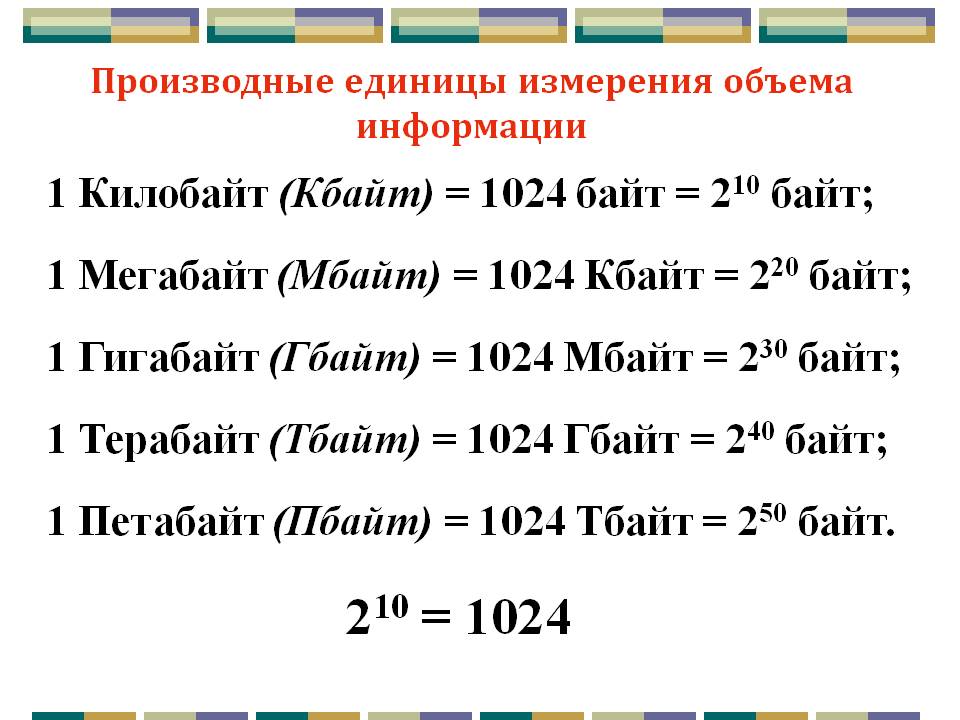

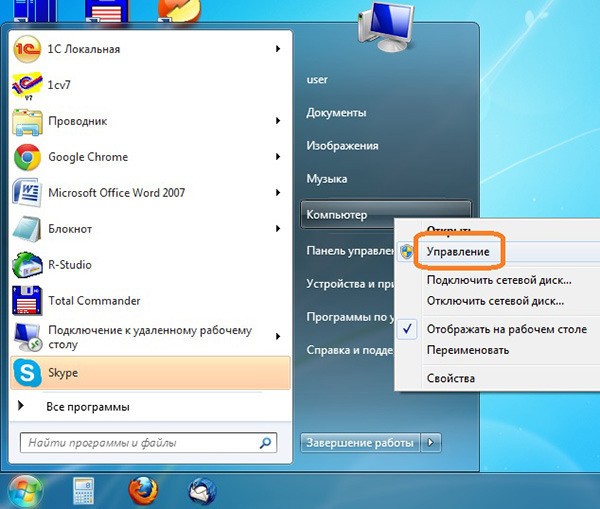
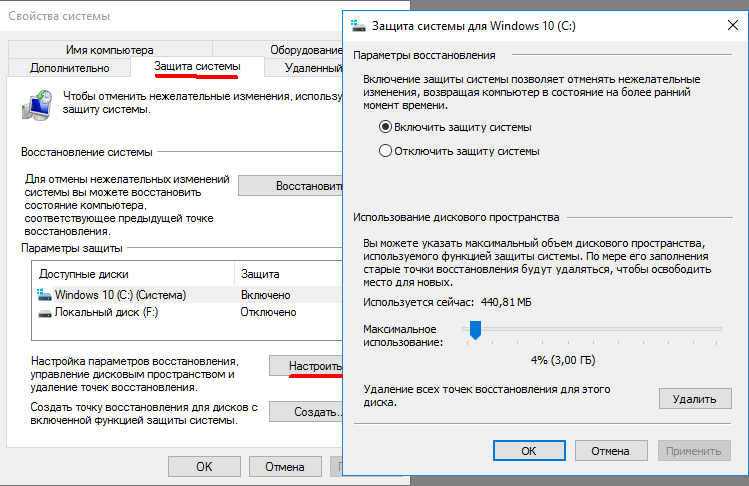










И ещё вопрос к господину школьнику по имени "Как есть на деле" - Скажите пожалуйста, в каком государстве и в какой стране вы покупали те самые флэшки на 32 Гб и 16 Гб соответственно и названия магазинов, где они продавались ?
Здравствуйте. Позвольте уточнить, в каких целях Вы интересуетесь данной информацией? Предположим, что автор заказывает USB-накопители оптом через интернет-магазины. В таком случае мы не можем ответить, из какого они города или хотя бы страны.
Х.З. как вы там считаете, но у меня SSD накопитель M.2 2280 1Тб и Windows показывает объём памяти 953 Гб, а не как указано в заголовке - 931 Гб.
Здравствуйте. Обратите внимание, что для более легкого преподнесения материала автор пренебрегает точным преобразованием 1 ТБ в байты (1 ТБ уж точно не ровно 1.000.000.000.000 байт, а 1099511627776 байт). Таким образом читателю проще понять причину потери гигов, не думая об этих больших числах с множеством разных цифр. Разумеется, из-за такой погрешности и особенностей разных ОС, вычисленное число и реальное могут отличаться. Впрочем, назвать это ошибкой в статье нельзя. Все-таки цель материала - поведать, почему теряется небольшой объем, а не рассказать о двоичной системе и бинарной арифметике. Добавлю от себя, что писать "1 ТБ" на диске - это маркетинговое решение. Не будут же производители писать с точностью до байта, иначе не хватит места на упаковке. Следственно, два разных производителя могут создать диски с разными объемами, но ради удобства округлить до 1 ТБ.
Там и не будет ровно. потому что, уходит на разметку.
Не все это, к сожалению, понимают. Как и то, что 1 ТБ никак не может быть равен 1000 ГБ
Автор статьи безграмотный! Он окончательно все запутал. Похоже он даже не изучал физику объясняю есть стандартные международные единицы измерения например система СИ. Для любой системы измерения применяются приставки кило, мега и т.п. производные от основной единицы, так же общепризнанные. А вот в цифровой технике - электронно-вычислительной технике (ЭВТ), применяются свои единицы измерения информации и это 2 в степени и определяются по степени числа 2. И в ЭВМ нет кило, а есть К байт и это 1 Кб = 1024 байт (а люди говорят по привычке килобайт, что не соответствует реальности). Сокращенные обозначения одинаковы, но имеют разную смысловую нагрузку. Если стоит кило, то эта стандартная система измерения, а если К, М, Г, Т то это приставка определяемая в ЭВТ. 2 в 10 степени - это К и т.п. А автор начинает равнять не равное кило с К. А производители обманывают покупателей обозначая емкость с приставкой К, М, Г, Т, хотя должны писать кило, мега, теро, что не соответствует обозначение с реальной емкостью по ЭВТ, но они не нарушают международно принятые обозначения и в паспорте указывают правильно, но получается путаница. Так что автор сам виноват, что приставки К, М, Г, Т обозначения в ЭВМ путает с общепринятыми - кило, мега, гиго, теро
Так что раз разные единицы измерения, то при переводе одних в другие естественно будут разные величины! Производителям это выгодно и естественно для рекламы они выбирают большую цифру. Это как в мультике удав говорит: "А в попугаях я длиннее!"
вот и ушли твой недостающие байты
а разметку куда дел,,,,?????
Зачем обманывать? Покупал в одном государстве флэшку на 32 Гб и память там соответствовала заданному значению 32 Гб при использовании на нескольких ПК. И такое было при покупке в др. стране, но там приобретал флэшку на 16 Гб. То, что продают нам, это брак который скупается в стране производителе на свалке как отходы за копейки, а продают нам как хороший материал. и суть не в компьютерах, а в совести поставщиков и продавцов. Не лгите людям.
гигабайт -> десятичная приставка гига -> 10^9 -> 1 000 000 000 байт
ГИБИбайт -> двоичная приставка ГИБИ -> 2^30 -> 1 073 741 824 байт (1024*1024*1024)
в windows показывает именно ГИБИбайты (МЕБИбайты, КИБИбайты и т.д.)
16 гб флешка будет ~16 000 000 000 байт, а не 17 179 869 184 (16 ГиБ), по сути, производители не обманывают. учите матчасть.